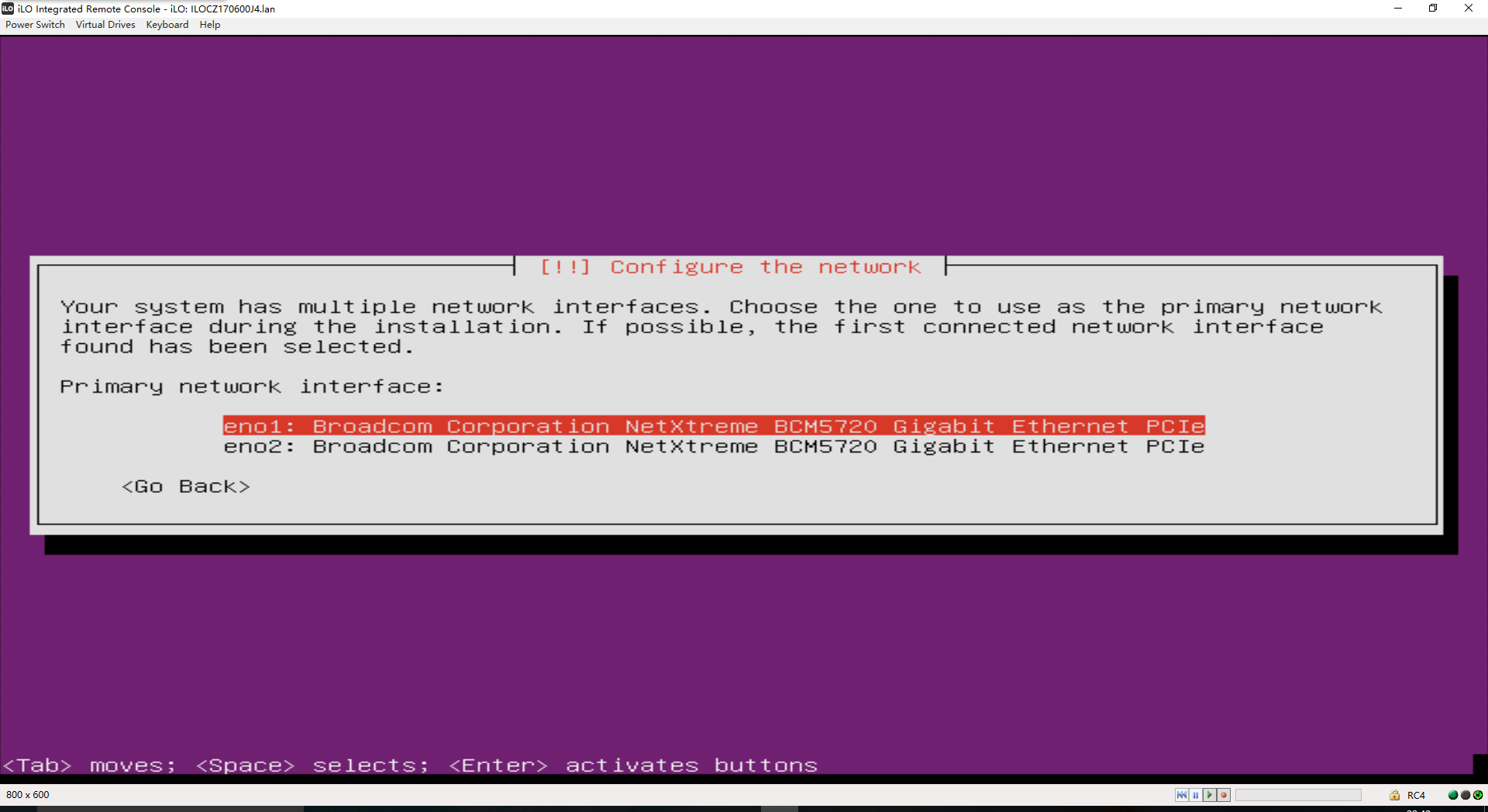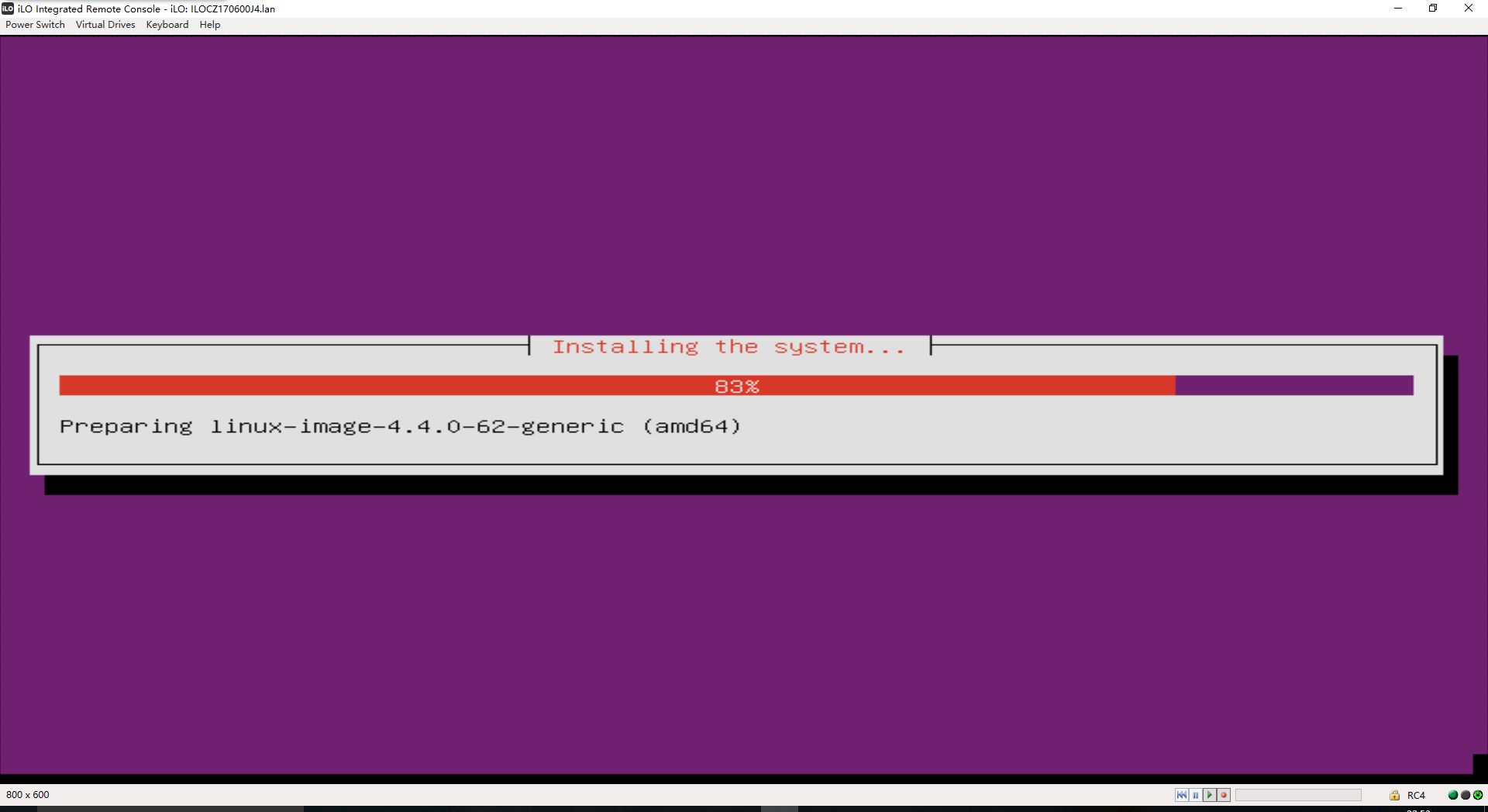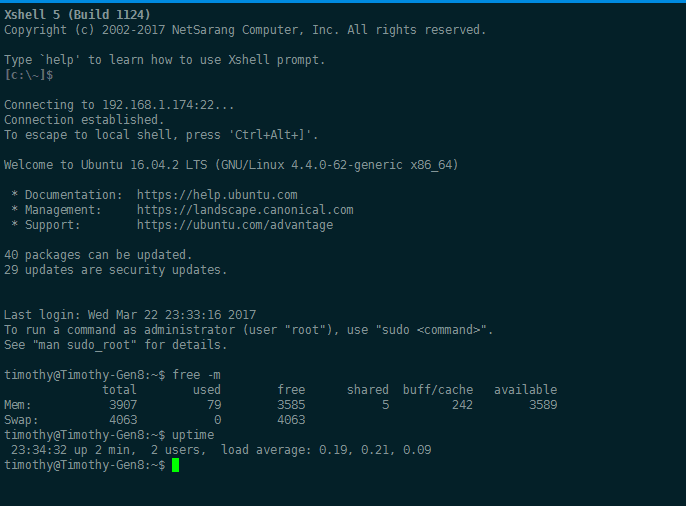Gen8入手与折腾指南
回想起之前写过的《环保低功耗PT下载机打造攻略》和《环保低功耗PT下载机打造攻略–续篇》,这日子,一晃就快五年了,真是时光如梭啊……
在这近五年的时间里面,这台7*24小时开机的下载机,平时几乎就不用关机(除了小区偶尔的断电),伴随我混各大PT站,看了N部高清电影,追了N部美剧。但是,不幸的是,也就是在最近,这台下载机突然歇菜了,无法开机启动,究其原因,应该是主板寿终正寝了。好吧,用了这么多年,再细想一下当时组装花的成本,700来块,也算值了。
选择与纠结
在含泪送走这台下载机之后,哥心里也一直盘算着下一台下载机应该怎么配置。于是,我花了近一周的时间,逛遍了各大论坛,收集各种信息,从直接购买品牌NAS到其他同学分享如何自己购买配件组装家用NAS,都略有了解。我觉得还是应该明确自己的需求和定位:首先,这台机器应该是主要用来当下载机的,低功耗是首要目标。其次,最好有4个盘位,为了以后用来扩展硬盘。另外呢,最好是自由度大一点,能以后DIY升级硬件,折腾点其他的东东。根据这样的需求来看,首先PASS掉的是品牌NAS,之前看过群晖和QNAP的四盘位,价格不是太平易近人,换算下来,每个盘位的价格都抵得上一块硬盘了。再仔细看了看品牌NAS四盘位的硬件配置,内存小得确实有点对不起这价格…… 不过有个优点就是这类品牌NAS产品,适合买来开箱即用,不用怎么折腾,对于比较喜欢折腾的我来说,还是不太合适。
除了品牌NAS之外,我还考虑过DIY的方式,比如国产品牌万由NAS,性价比确实不错,四盘位,也适合DIY,很多网友就是买这个来装黑群晖的。还有一个方案是用IN WIN MS04的机箱,看到的一款比较不错的四盘位机箱,需要800大洋,然后自己配主板,CPU和内存,配置下来大概价格估计在2K左右,优势是后续可以自己DIY升级,比较不错的方案。
最后,差点就入手IN WIN MS04的机箱自己组装DIY了,但是最终纠结了半天,还是选择了颜值和性价比都不错的HP Gen8。理由是价格跟自己DIY组装的差不多,但是Gen8至少也算是个入门级的家用“服务器”了,MS04自己DIY的方案,也只能算DIY了个mini PC吧。另外,做工和稳定性方面感觉还是Gen8更胜一筹。
入手与体验
既然打算入手Gen8,就直奔computeruniverse去了,算了一下海淘的价格,感觉最近优惠力度不大,再加上运费和被税的成本,也不低了。后来在淘宝找到了一家德淘的店,国内正好有现货,价格跟海淘回来差别不大。嗯,就它了!直接顺丰回来一台。
从顺丰发货到收货,大概就一天多的时间。到手后,迫不及待的打开包装拍了几张:
包装得还不错,拆开来看,机器无磕碰痕迹。前面版是金属的,摸起来凉凉的,质感不错,也比较有科技感。
前面版打开比较方便,是靠磁铁吸附起来的。打开过后,能看到一个附送的简易拆机工具,和4个盘位的硬盘仓。
接下来,就是开机折腾安装系统,这里不得不提一下,Gen8自带的iLO挺不错的,能直接在浏览器中登陆服务器的管理web页面,并且可以直接打开远程控制来安装系统,非常方便。刚开始安装系统还被Gen8给搞懵逼了,以为系统只能安装Gen8的下拉列表自带的那几种操作系统(下拉列表里面的Ubuntu只能装12.04版本)。然而并不是这样,直接拿U盘做好安装操作系统的镜像,从U盘启动安装即可,跟给普通PC安装系统是同样的套路。下面就是系统安装过程中的几张截图:
Gen8带两个网口,加上iLO那个,一共就是三个了。安装系统的时候,会提醒你选择其中一个网口
通过iLO启动远程终端安装系统,很是方便
系统安装完毕,直接通过SSH登陆服务器,初次折腾,打算安装Ubuntu 16.04 LTS,然后装上Transmission,先继续折腾高清下载
接下来,为了让外网能直接访问这台Gen8,用了自己的域名和自己搞的这个GoDNS,实现了类似花生壳的效果。
使用感受
Gen8整体来说还是非常让人满意的,德淘的原版低配机器,CPU是赛扬G1610T,功耗不高,而且CPU是被动散热的。内存是4GB的ECC内存,用来作纯粹的下载机是完全够用了。当然,网上看到说Gen8风扇声音没法忍受,其实感觉风扇声音比较大的时候还是刚开机的时候,后续正常运行的时候,需要仔细听才能听到风扇声音。当然,还有同学觉得Gen8启动速度没法忍受,毕竟是服务器,开机需要自检的东西比较多,想一想也能理解。不过对于我来说,一般不用关机,除非小区停电……
后续折腾计划
- 安装OwnCloud,组件自己的私有云盘
- 升级CPU和内存,折腾一下ESXi,玩玩虚拟化
- 在虚拟机中折腾黑群晖